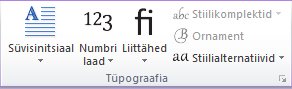Märkus.: Soovime pakkuda teie keeles kõige ajakohasemat spikrisisu niipea kui võimalik. See leht on tõlgitud automaatselt ja sellel võib leiduda grammatikavigu või ebatäpsusi. Tahame, et sellest sisust oleks teile abi. Palun märkige selle lehe allservas, kas sellest teabest oli teile kasu või mitte. Soovi korral saab ingliskeelset artiklit lugeda siit.
Kui lisate või valige tabel Microsoft Publisher 2010 kontekstipõhine menüü Tabeliriistad lindil kättesaadavaks. Sellel vahekaardil sisaldab kahte vahekaardid, kujundus ja paigutus , mis teile kiiresti oma tabeli vormindamine, lisada või ridu ja veerge kustutada, joondamine lahtrid ja vormindada teksti tabeli tüpograafia võimalus.
Menüü Kujundus
Menüü kujundus sisaldab tabeli vormindamise, lahtrit ja tabeli äärised, korraldamine tabeli lehe ja tabeli suurust.

Näpunäide.: Kui viite kursori tööriistad kuvamiseks lühike selgitus tööriista funktsioonid.
Tabeli vormingud
Tabeli vormingud rühm sisaldab Galerii eelseadistatud vormingud, mida saate rakendada oma tabelisse. Muutuse kursor eelvormindatud tabeli laadide, saate vaadata, milline tabel näeb välja.
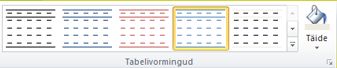
-
Klõpsake tabelit, mida soovite vormindada.
-
Klõpsake menüü Tabeliriistad alammenüüd Kujundus.
-
Klõpsake jaotise Tabeli vormingud kursori iga tabelilaadi seni, kuni leiate soovitud laadi, mida soovite kasutada.
Märkus.: Lisateavet laadide kuvamiseks klõpsake noolt veel .

-
Laadi rakendamiseks klõpsake seda.
Äärised
Saate tabeli soovikohaseks vormindamiseks lisada tabelile ääriseid või neid eemaldada.

Tabeliääriste lisamine
-
Klõpsake menüü Tabeliriistad alammenüüd Kujundus.
-
Äärised jämeduse muutmiseks valige jaotises äärised rippmenüü Joone jämedus .
-
Ääriste värvi muutmiseks valige jaotises äärised rippmenüü Joone värv .
-
Seejärel jaotises äärised nuppu äärised ja valige soovitud. äärise suvandid
Ääriste eemaldamine tervelt tabelilt
-
Valige tabel.
-
Klõpsake menüü Tabeliriistad alammenüüd Kujundus.
-
Klõpsake jaotise äärised nuppu äärisedja seejärel käsku Ääriseta.
Tabeliääriste lisamine ainult määratud lahtritele
-
Valige lahtrid, mida soovite.
-
Klõpsake menüü Tabeliriistad alammenüüd Kujundus.
-
Jaotises äärised nuppu äärisedja seejärel valige soovitud äärist.
Tabeliääriste eemaldamine ainult määratud lahtritelt
-
Valige lahtrid, mida soovite.
-
Klõpsake menüü Tabeliriistad alammenüüd Kujundus.
-
Klõpsake jaotise äärised nuppu äärisedja seejärel käsku Ääriseta.
Korraldamine
Jaotises korraldamine saate määrata teksti mähkimine ümber tabeli, tabeli ettepoole tuua või tahapoole suhtes muid objekte lehel, joondada tabeli lehel või suhtelisena Veerisejuhikud, rühmitada ja tabel, muude objektide rühmituse tühistamine, ja pöörata selle Tabel.
Muuda suurust
Klõpsake jaotises suurus saate reguleerida kõrguse ja laiuse lahtrid tabelis. Kui on valitud tekstile vastavalt kasvata ruut rea kõrguse automaatseks suurendab vastavalt vajadusele teksti mahutamiseks.
Vahekaart Küljendus
Vahekaart paigutus sisaldab valiku vahend lahtrite, ridade, veergude ja kogu tabel; tööriistade kustutada või lisada ridu ja veerge; tööriistade ühendamine või jagada lahtrid; lahtrijoondus ja allveerise sätted; Avatud tüüpi fonte tüpograafia juhtelemente.

Valik
Valige tööriist võimaldab teil kiiresti valida lahtri, veeru, rea või kogu tabel. Kuva ruudujooned tööriistad kas kuvada või peita vahel tabeli lahtrite ruudujooned.

Read ja veerud
Ridade ja veergude rühm sisaldab tööriistu kustutamine ja tabeli ridade ja veergude lisamine.
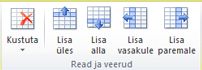
Kustutamine.
Tööriista kustutamine saate kustutada read või veerud praegu valitud lahtri või kustutada kogu tabel.
Lisa
On neli lisa tööriistad.
-
Lisa üles lisada ridade kohal teie praegune valik. Kui teil on lahtrid valitud kaks rida lisab kaks rida ülemise lahtri kohale.
-
Lisa alla lisada ridu, praeguse valiku alla. Kui teil on lahtrid valitud kaks rida lisab kaks rida allpool alumisse lahtrisse.
-
Lisa vasakule saab lisada veerge, praeguse valiku vasakule. Kui teil on lahtrid valitud veergudes sisestab kahe veeru võrra vasakule vasakpoolsesse lahtrisse.
-
Lisa paremale sisestab praeguse valiku paremale. Kui teil on lahtrid valitud veergudes sisestab kahe veeru võrra paremale lahtrist paremal.
Ühendamine.
Ühenda võimaldab ühendamine ja tabeli, sh lahtrite tükeldamine diagonaalselt lahtrite tükeldamine.
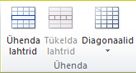
-
Ühenda lahtrid , mis võimaldab teil ühendada kaks või enam valitud lahtrid.
-
Tükeldatud lahtrid , mis võimaldab teil varem ühendatud lahtrite tagasi tükeldamine eraldi lahtritesse.
-
Diagonaalid saate üksikuid lahtrite tükeldamine diagonaalselt paremale allapoole või paremale ülespoole. Samuti saate diagonaalselt jagatud lahtriks ühendada, valides Ei jagamine.
Joondus
Jaotises joondus annab saate juhtida joondamist, suund ja tabeli lahtrites teksti poolitamine ja juhtimise lahtri veerised.
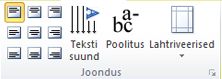
Tüpograafia
Jaotise tüpograafia annab teile Täpsemad mõned avatud tüüpi fonte, samuti võimalus kasutada süvisinitsiaalid muutmine tüpograafiliste juhtelemente. Tüpograafia funktsioonide kohta lisateabe saamiseks lugege teemasid muutmine tüpograafiliste laadide abil publikatsiooni muljetavaldavamaks.